

By Gina Barrow, Last updated: October 15, 2017
“Puoi ancora recuperare SMS rimossi da iPhone senza backup? Ho perso la maggior parte dei miei messaggi di testo dopo aver fatto un iPhone 6 Aggiornamento iOS e ora ne ho più che mai bisogno ma non ho mai usato alcun backup SMS. "
Servizio di SMS o messaggi di testo è una delle funzioni di base dei telefoni cellulari. Ma a causa delle crescenti strutture e tecnologie moderne, molte altre funzionalità del telefono stanno ora diventando funzioni primarie negli smartphone. Anche gli iPhone non possono ignorare l'importanza e la convenienza dei messaggi di testo per tutti i loro utenti, quindi ha dato a SMS un'ottima piattaforma. Ora puoi divertirti a inviare e ricevere SMS con un'interfaccia colorata e molte altre funzioni.
Tuttavia, l'ascesa di smartphone e altri servizi di messaggistica istantanea e breve ha causato molte perdite di dati. Gli SMS o i messaggi di testo sono uno dei problemi comuni coinvolti. Sebbene la tecnologia abbia reso quasi tutto possibile, esistono ancora alcuni casi irrisolti di perdita di dati perché gli utenti non sono a conoscenza delle sue soluzioni.
Esistono molte app sviluppate per concentrarsi solo sul backup di vari contenuti del telefono come SMS, contatti, registri delle chiamate, calendari, foto, video e molto altro. Ma ovviamente, molto non è ancora in grado di eseguire tali backup. Qui è dove inizia il problema. Un semplice errore potrebbe portare a problemi vitali. Sappiamo tutti che la perdita di dati è causata da così tanti motivi e quasi tutti sono innescati dall'utente.
Quindi sei davvero in grado di farlo recuperare SMS cancellati da iPhone senza backup? In questo articolo imparerai come vengono memorizzati gli SMS nell'iPhone e come è possibile recuperare SMS cancellati con l'aiuto di strumenti di terze parti.
Guida video: come recuperare SMS cancellati da iPhone senza backupModo 1. Come recuperare SMS rimossi da iPhone senza backupParte 2. Recupera i messaggi eliminati da iPhone utilizzando il backup iTunes precedenteParte 3. Come ripristinare SMS rimossi da iCloud Backup

Recupera SMS cancellati da iPhone senza backup
A meno che non si disponga di backup, non è possibile recuperare SMS eliminati da iPhone. Ma poi gli sviluppatori non si stancano mai di innovare e creare qualcosa che valga la pena aspettare. Introduzione FoneDog Toolkit- Recupero dati iOS, un programma che può efficacemente recuperare SMS cancellati da iPhone senza backup. Ci sono molti programmi che possono facilmente recuperare i tuoi file ma nessuno di loro si prende cura dei tuoi dati personalmente FoneDog Toolkit - Recupero dati iOS. Questo software ha le seguenti caratteristiche chiave per dimostrarne l'efficienza:
iOS Data Recovery
Recupera foto, video, contatti, messaggi, registri delle chiamate, dati di WhatsApp e altro.
Recupera i dati da iPhone, iTunes e iCloud.
Compatibile con l'ultimo iPhone 11, iPhone 11 pro e l'ultimo iOS 13.
Scarica gratis
Scarica gratis

FoneDog Toolkit - Recupero dati iOS è un software di recupero molto potente che elimina tutte le seccature e le sollecitazioni causate dalla perdita di dati. Tutto quello che devi fare ora è trovare questo software e iniziare il recupero. I dati persi possono essere in qualsiasi forma- contatti, video, note vocali. Puoi persino usarlo da solo perché FoneDog Toolkit - Recupero dati iOS è stato sviluppato per persone che non sono altamente tecniche. Tutti i passaggi del processo di recupero sono di auto-aiuto e con una procedura di click-through. Non preoccuparti, puoi sempre chiedere assistenza al loro supporto clienti che è molto gentile. Per iniziare il recupero degli SMS, segui queste guide:
FoneDog Toolkit - iOS Data Recovery è disponibile sia per Windows che per Mac. La prima cosa che ti serve è scaricare il programma e completare l'installazione. Una volta terminata l'installazione, vai su Ripristino dati e scegli la prima opzione di recupero: Ripristina da dispositivo iOS.
La prossima cosa che devi fare è connettere l'iPhone al computer usando un cavo USB originale e attendere fino a quando non viene rilevato automaticamente dal programma. Clicca il 'Avvio scansione'per iniziare il processo di recupero.

Collega l'iPhone al computer - Step2
L'intera scansione potrebbe richiedere del tempo, ma puoi vedere i suoi progressi nella schermata di recupero. Una volta terminato, ora puoi vedere tutte le categorie sul lato sinistro e visualizzare l'anteprima dei dati all'interno sul lato destro della schermata del programma.

Scansione e anteprima dei messaggi rimossi da iPhone - Step3
Vai direttamente sotto Messaggi e contatti nella categoria a sinistra e trova tutti gli SMS mancanti. Una volta che li hai trovati, recuperare SMS rimossi da iPhone senza backup semplicemente contrassegnando gli elementi uno per uno o selezionandoli tutti. Clicca il 'Recuperare"nella parte inferiore dello schermo.
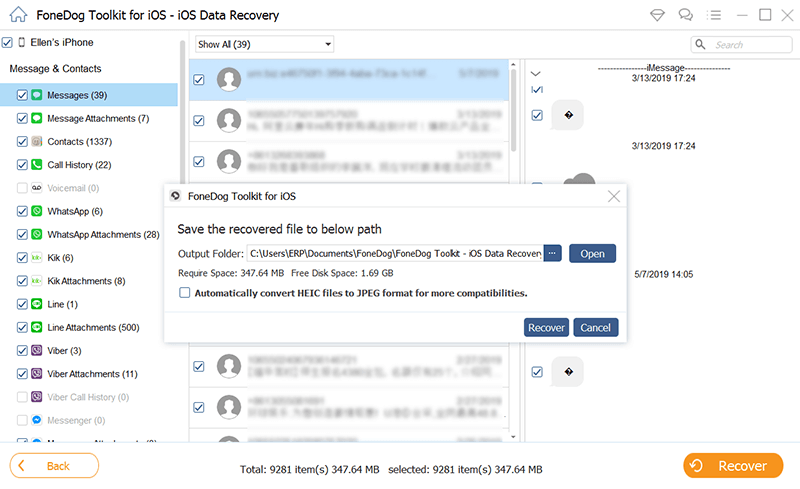
Ripristina i messaggi eliminati da iPhone senza backup - Step4
Se usi la ricerca Spotlight, puoi ancora vedere alcune impronte degli SMS eliminati su iPhone ma non riesci a trovarli da nessuna parte. Questo perché una volta eliminato un SMS, ad esempio, non viene completamente rimosso dal dispositivo ma piuttosto trasferito in uno spazio virtuale. L'unico modo per recuperarli è usando FoneDog Toolkit - Recupero dati iOS senza alcun backup richiesto.
Nel caso in cui avessi un vecchio backup di iTunes, puoi anche recuperare SMS cancellati da iPhone utilizzando FoneDog Toolkit - Recupero dati iOS. Puoi controllare l'ultimo backup di iTunes che hai effettuato e verificare se l'SMS eliminato è stato trovato lì.
Utilizzando la seconda opzione che è "Ripristina dal backup di iTunes", puoi recuperare in modo selettivo gli SMS e scaricarli nuovamente sull'iPhone. A differenza del normale modo di ripristinare il backup di iTunes, è necessario estrarre l'intero contenuto durante l'utilizzo FoneDog Toolkit - Recupero dati iOS, puoi sicuramente ripristinare solo quei file di backup importanti. Ecco come:
iOS Data Recovery
Recupera foto, video, contatti, messaggi, registri delle chiamate, dati di WhatsApp e altro.
Recupera i dati da iPhone, iTunes e iCloud.
Compatibile con l'ultimo iPhone 11, iPhone 11 pro e l'ultimo iOS 13.
Scarica gratis
Scarica gratis

Innanzitutto, devi avviare FoneDog Toolkit - Recupero dati iOS e fai clic sulla seconda opzione di recupero a sinistra: 'Recupera dal file di backup di iTunes'.
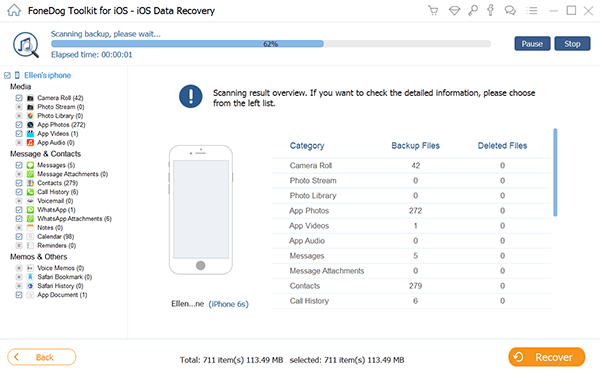
Esegui FoneDog Toolkit - Recupero dati iOS - 1
Il prossimo passo è scegliere il file di backup corretto che hai creato in iTunes. Non è necessario che tu apra iTunes in questo momento, purché iTunes sia installato sullo stesso computer. Fai clic su "Avvio scansione'per iniziare il processo.

Scegli Backup da ripristinare - 2
Il programma eseguirà la scansione ed estrarrà il file di backup e potrebbe essere necessario del tempo per assicurarsi di non interrompere il processo. A questo punto, ti verrà chiesto dove salvare l'elemento recuperato creando una cartella di destinazione sul tuo computer. Al termine della scansione, ora puoi vedere tutti i file di backup di iTunes estratti. Da qui, puoi andare direttamente a Messaggi e contatti e quindi cercare gli SMS eliminati. Una volta trovati, puoi contrassegnare selettivamente quegli elementi che ti servivano solo. Clicca il 'Recuperare"nella parte inferiore dello schermo e tutti gli SMS recuperati verranno salvati nella cartella creata in precedenza.

Scansione, anteprima e recupero di SMS eliminati - 3
Se sei interessato a come recuperare da iCloud usando FoneDog Toolkit - Recupero dati iOSoppure potresti avere un backup iCloud prima di procedere con la procedura seguente. Proprio come iTunes, puoi anche eseguire il recupero selettivo su iCloud. Non c'è più mal di testa e frustrazione quando si ripristina dal backup durante l'utilizzo FoneDog Toolkit - Recupero dati iOS. Ora puoi scegliere app e dati specifici da ripristinare senza la necessità di ripristinare l'intero contenuto. Ecco come farlo:
iOS Data Recovery
Recupera foto, video, contatti, messaggi, registri delle chiamate, dati di WhatsApp e altro.
Recupera i dati da iPhone, iTunes e iCloud.
Compatibile con l'ultimo iPhone 11, iPhone 11 pro e l'ultimo iOS 13.
Scarica gratis
Scarica gratis

In primo luogo, è necessario aprire FoneDog Toolkit - Recupero dati iOS programma e quindi fare clic sulla terza opzione di ripristino dal pannello di sinistra: 'Ripristina dal file di backup di iCloud' e accedi al tuo account iCloud. Assicurati di utilizzare lo stesso account sul tuo iPhone. Tutti i nomi utente e le password non vengono salvati nel sistema per aderire alla protezione della privacy ed è quindi sicuro da usare FoneDog Toolkit - Recupero dati iOS.

Avvia FoneDog Toolkit - Recupero dati iOS - # 1
Una volta effettuato l'accesso, vedrai tutti i backup eseguiti da iCloud. Seleziona quello che pensi abbia l'SMS cancellato. Clicca il 'Scaricare'accanto al file di backup per continuare.

Scegli il file di backup iCloud da scaricare - # 2
Viene visualizzata una finestra popup che consente di scegliere quali file è necessario estrarre dal backup. Puoi selezionare più file o semplicemente contrassegnare Messaggi e fare clic su "Prossimo' continuare.
Proprio come le prime due opzioni sopra, puoi anche trovare tutte le categorie di file sul lato sinistro e visualizzarne l'anteprima sul lato sinistro. È possibile selezionare le caselle degli SMS mancanti necessari e fare clic sul pulsante Ripristina. È possibile creare una cartella di destinazione sul computer per tutti gli SMS recuperati.
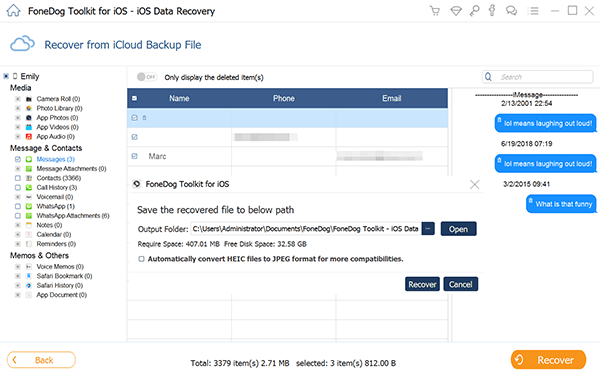
Anteprima e ripristino SMS - # 4
E 'così facile da usare FoneDog Toolkit- Recupero dati iOS, qualunque sia lo scenario, di sicuro esiste una soluzione corrispondente per te. I backup sono ancora altamente raccomandati, ma nel caso in cui tu lo abbia perso, ricordati di trovare FoneDog Toolkit. Prova tu stesso e scarica la prova gratuita oggi!
Scrivi un Commento
Commento
iOS Data Recovery
Ci sono tre modi per recuperare i dati cancellati da un iPhone o iPad.
Scarica Gratis Scarica GratisArticoli Popolari
/
INTERESSANTENOIOSO
/
SEMPLICEDIFFICILE
Grazie! Ecco le tue scelte:
Excellent
Rating: 4.7 / 5 (Basato su 69 rating)